Kā izmantot AIMP Player

- 3604
- 1022
- Lionel Bashirian
Protams, katram konkrētajam uzdevumam jūs izmantojat īpašus programmatūras produktus, jo specializētais COPE tiks galā daudz labāk. Šis princips ir derīgs arī audio failu reproducēšanai datorā. Šajā rakstā mēs noskaidrosim, kāpēc ir nepieciešama AIMP programma un kā to izmantot. Sāksim. Iet!

Informācija būs īpaši noderīga tiem, kas apgūst tikai datoru
AIMP Utility ir mūzikas atskaņotājs, kas paredzēts, lai padarītu mūziku klausīties patīkamāko un ērtāko. Šis spēlētājs tiek pamatoti uzskatīts par labāko no visiem šāda veida bezmaksas produktiem. Tālāk rakstā jūs uzzināsiet, kāpēc tas tā ir un kāpēc ir vērts sākt to izmantot.
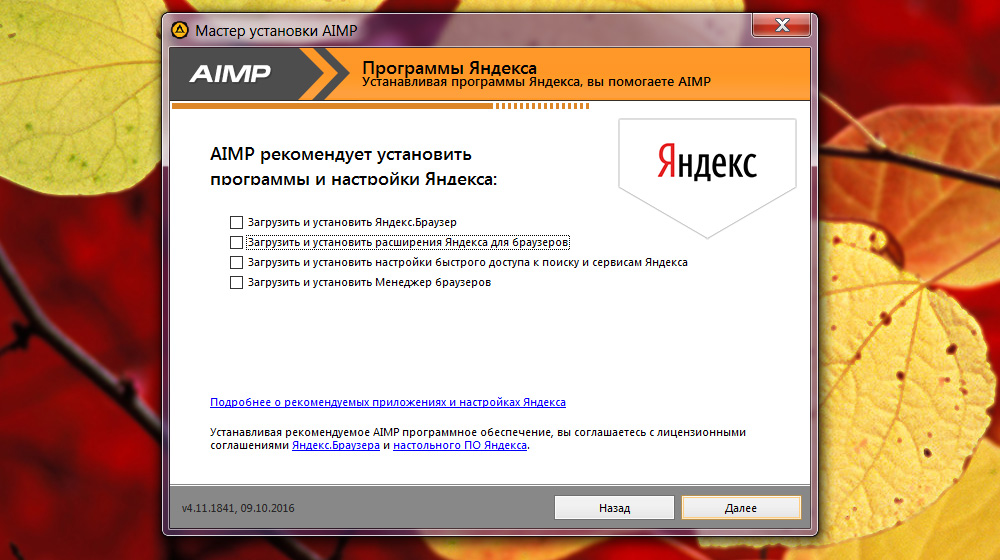
Glacocks at Will tiks noņemts
Jums, protams, jāsāk ar instalēšanu. Lejupielādēt AIMP nav grūti. Internetā ir daudz saišu, ar kurām varat lejupielādēt šo atskaņotāju. Instalācijas process ir diezgan trivāls un daudz neatšķiras no citām lietojumprogrammām. Pievērsiet uzmanību dažādu režīmu un funkciju izvēlei, ne tikai noklikšķiniet uz “Next”, nemeklējot. Ja jūs nevēlaties, lai Yandex iekļūtu pārlūkprogrammā.Stienis, noņemiet kastes no attiecīgajiem punktiem. Beigās atlasiet mēli/valodas, kuras jums ir ērti izmantot. Pēc tam sāksies instalācija, kas pāries ļoti ātri.
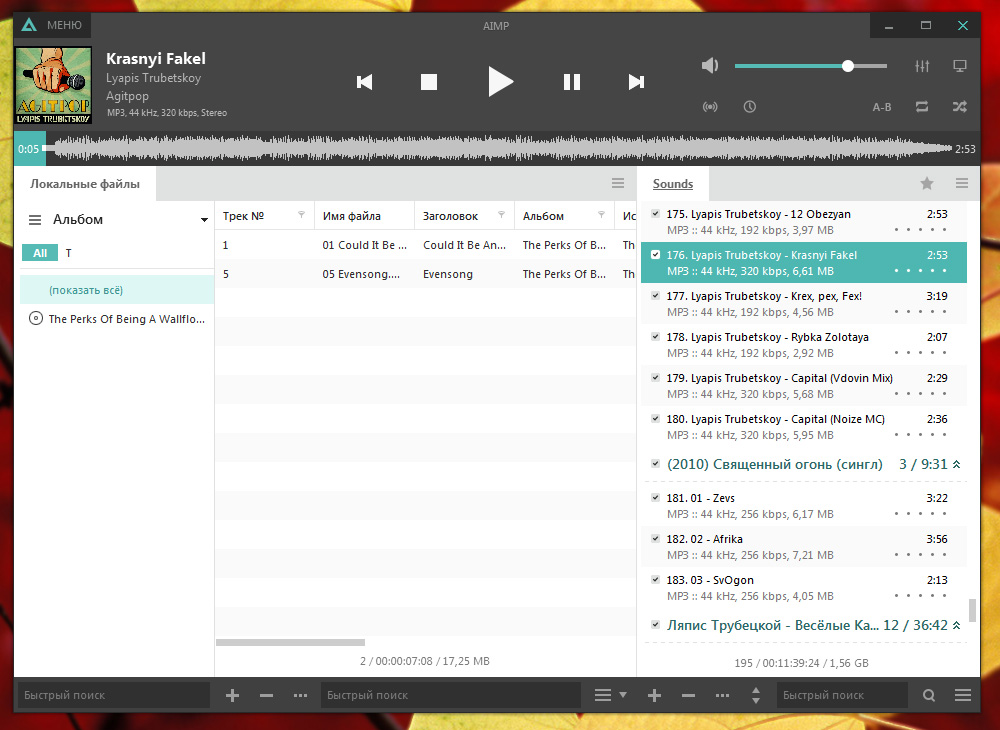
Programmas jaunākajās versijās lietotājiem tiek piedāvāts jauns izskats
Pēc tam, kad esat sasniedzis galveno AIMP logu, pirmais, kas jums jāiestata, personalizējot visus parametrus. Lai atvērtu logu ar iestatījumiem, noklikšķiniet uz ikonas uzgriežņu atslēgas veidā, kas atrodas augšpusē.
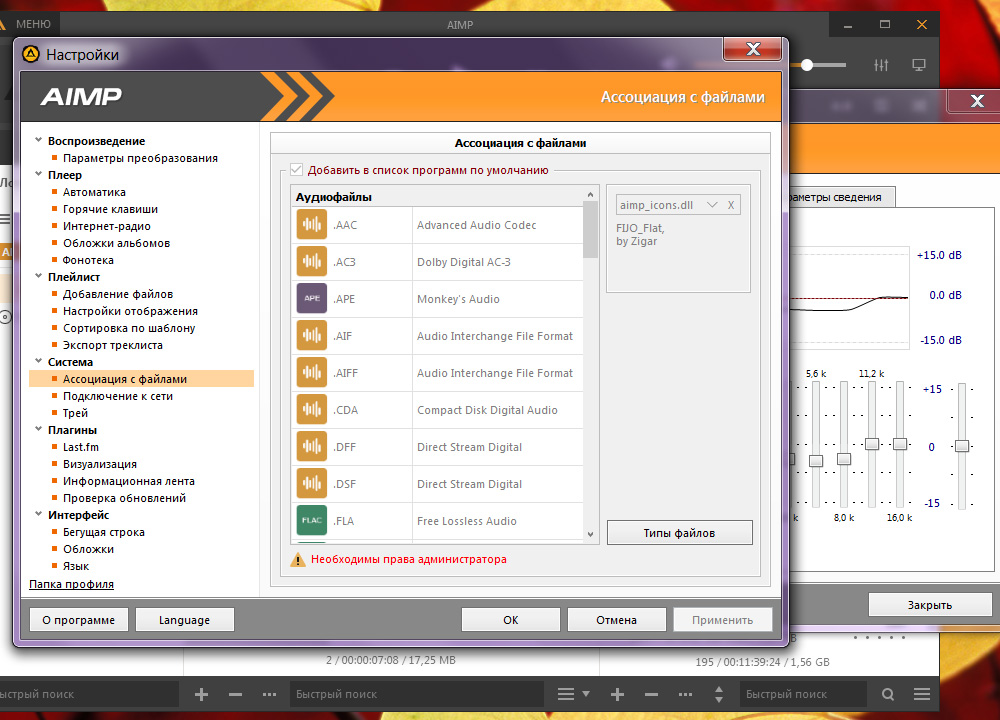
Jums patiks iestatījumu elastība un smalkums
Savukārt, pārejiet no punkta uz punktu, mainot nepieciešamos parametrus. Lai visi audio faili tiktu automātiski palaisti AIMP, dodieties uz sadaļu "File Association" un atzīmējiet visus punktus ar putniem. Noklikšķiniet uz pogām "izmantot" un "uzklājiet", lai izmaiņas stātos spēkā.
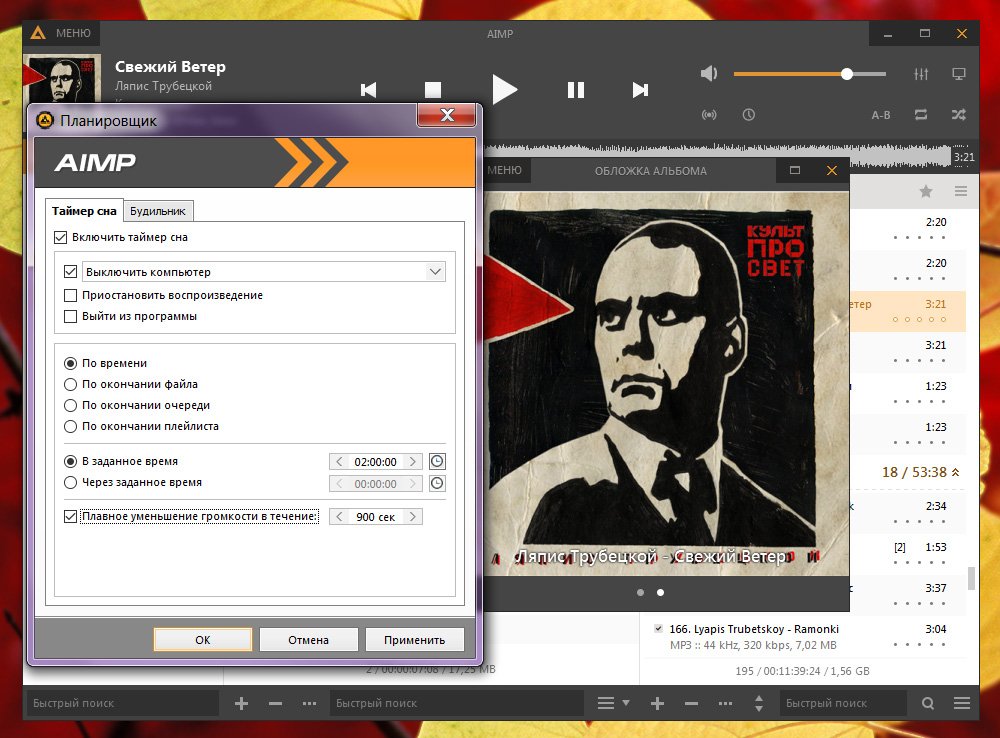
Lai izvēlētos vairākas iespējas notikumu attīstībai
AIMP ir ļoti ērta datora automātiska izslēgšanas funkcija, kas daudziem patiks. Ieslēdzot to, jūs varat mierīgi aizmigt mūzikai, zinot, ka dators noteiktā laikā izslēgsies pats. Cita starpā šī lietderība ļauj klausīties radio un pat ierakstīt ēteri.
Turklāt, ja jums nepatīk standarta programmas saskarne, varat to mainīt. Tam ir tik sauktas vizualizācijas. Tie ir instalēti ļoti viegli un ātri. Vispirms jums jālejupielādē arhīvs ar augšējiem failiem. Pēc tam nokopējiet visus failus mapē AIMP3 \ spraudņi. Palaidiet spēlētāju un pēc tam dodieties uz vizualizācijas logu. Atlasiet vēlamo tēmu vai spraudni un izbaudiet rezultātu.
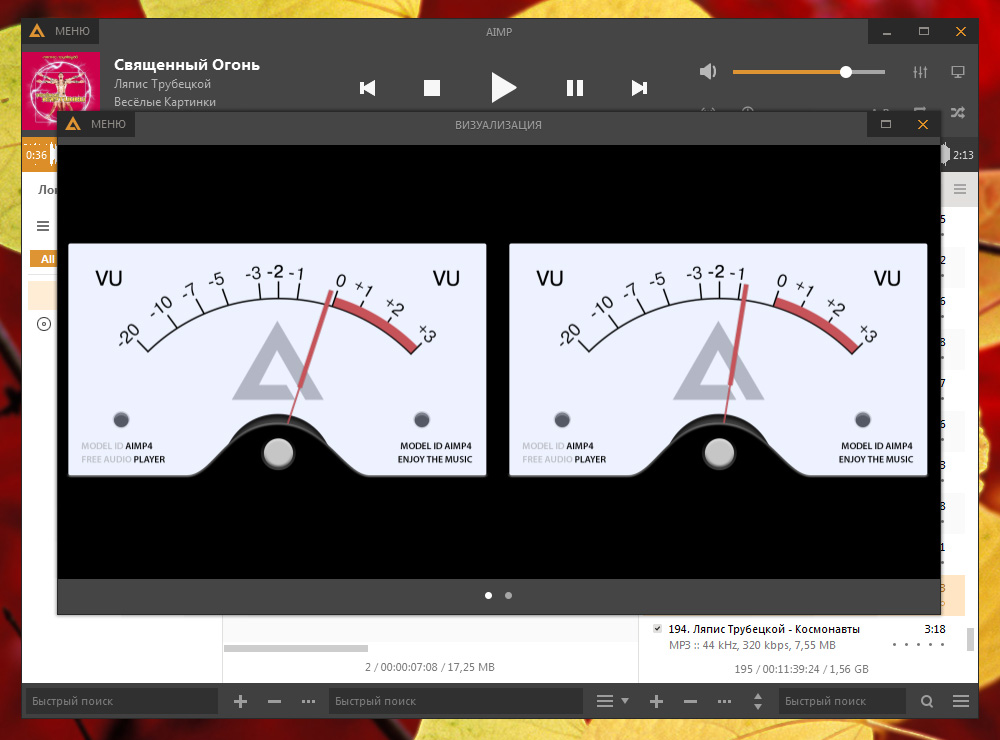
Vizualizācija, ko sauc par analogo skaitītāju (klasika)
Lai atjauninātu AIMP, atveriet izvēlni Iestatījumi un dodieties uz sadaļu “Atjauninājumi”. Pēc tam noklikšķiniet uz pogas "Pārbaudīt" un pēc tam "lejupielādēt atjauninājumu". Lejupielādējiet instalēšanas failu, izmantojot Yandex.Disks vai jebkurš no ierosinātajiem bootrs. Pēc slodzes aizpildīšanas sāciet failu. Norādiet ceļu uz mapi ar atskaņotāju, ieslēgt vai atspējot papildu iestatījumus, pēc tam noklikšķiniet uz pogas "Instalēt". Atvērtā logā atzīmējiet ar ērcēm tos formātus, kurus programma automātiski atvērs. Instalācijas beigās jūs saņemsit atjauninātu AIMP atskaņotāju.
Tagad jūs zināt, kāda ir AIMP programma, kādas iespējas un funkcijas tai ir, kā arī kā to iestatīt sev un atjaunināt. Šis programmatūras produkts ir daudz ērtāks nekā standarta Windows atskaņotājs, kura funkcionalitāte ir ļoti ierobežota. Rakstiet komentāros, vai šis raksts jums ir bijis noderīgs, un uzdodiet visus jautājumus, kas interesē, ņemot vērā apskatīto tēmu.

